Ảnh đại diện trên Facebook là một phần quan trọng trong hồ sơ cá nhân của chúng ta trên mạng xã hội này. Tuy nhiên, đôi khi chúng ta có thể muốn thay đổi ảnh đại diện hoặc xoá nó đi hoàn toàn. Việc xóa ảnh đại diện không chỉ giúp cho chúng ta cập nhật lại hồ sơ cá nhân mà còn giúp bảo vệ thông tin cá nhân của chúng ta trên mạng xã hội này. Trong bài viết này, chúng ta sẽ tìm hiểu cách xóa ảnh đại diện trên Facebook dễ dàng và nhanh chóng.
Nội dung
1. Sử dụng ảnh đại diện Facebook mặc định
Trên Facebook, ảnh đại diện là một phần quan trọng trong hồ sơ cá nhân, thể hiện phong cách cá nhân hoặc đời tư của người dùng. Nhiều người thường sử dụng những bức ảnh thật cá tính, phù hợp với sở thích của bản thân để làm ảnh hoặc video đại diện trên Facebook. Tuy nhiên, việc xóa ảnh đại diện trên Facebook cũng mang lại nhiều lợi ích cho người dùng, giúp bảo vệ thông tin cá nhân và cập nhật lại hồ sơ cá nhân.
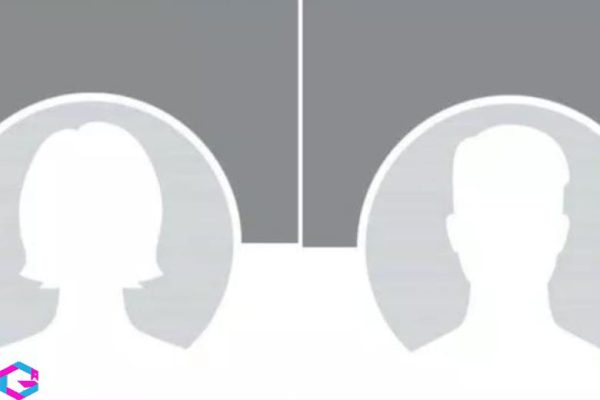
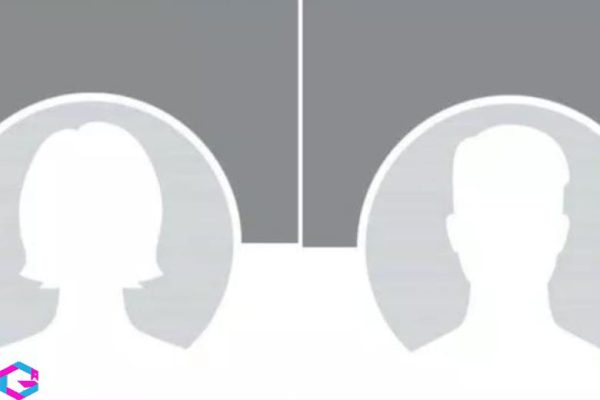
Việc xóa ảnh đại diện trên Facebook là một hành động đơn giản và có thể thực hiện bất kỳ lúc nào. Đôi khi, chúng ta muốn xóa ảnh đại diện để giới hạn thông tin cá nhân xuất hiện trên mạng xã hội. Bằng cách thực hiện việc xóa ảnh đại diện, chúng ta có thể đưa hồ sơ cá nhân về trạng thái mặc định.
Bên cạnh việc giúp cho chúng ta cập nhật lại hồ sơ cá nhân, việc xóa ảnh đại diện trên Facebook cũng giúp bảo vệ danh tính và thông tin cá nhân của chúng ta trên mạng xã hội này. Nếu bạn muốn giữ sự riêng tư trong quá trình sử dụng Facebook, việc xóa ảnh đại diện cũng có thể giúp trống trơn avatar và tránh cho người khác biết về việc bạn đã tạo một tài khoản mới. Nhờ vậy, bạn có thể thoải mái đăng status, like, share hoặc follow mọi người mà không lo bị phát hiện.
2. Cách xóa ảnh đại diện Facebook trực tiếp
2.1. Xóa ảnh đại diện Facebook trên điện thoại
Bước 1: Mở ứng dụng Facebook, sau đó nhấp vào biểu tượng ba dấu gạch nằm ở góc phải màn hình rồi mở trang cá nhân.
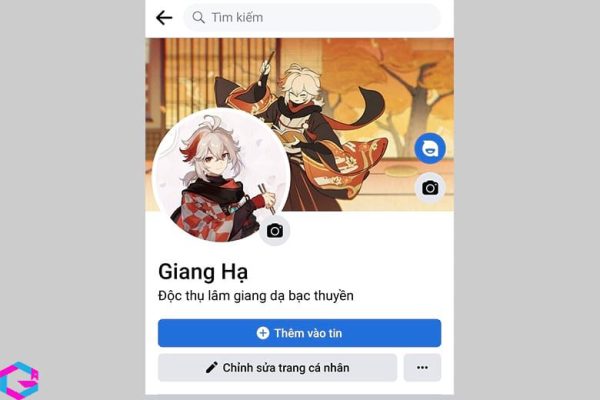
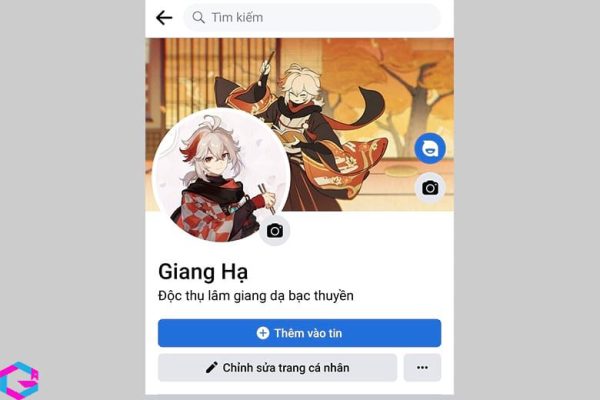
Bước 2: nhấp vào ảnh đại diện, khi một menu xuất hiện, bạn chọn xem ảnh đại diện.
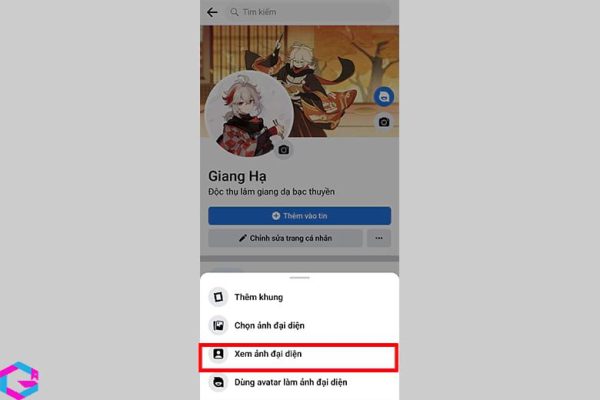
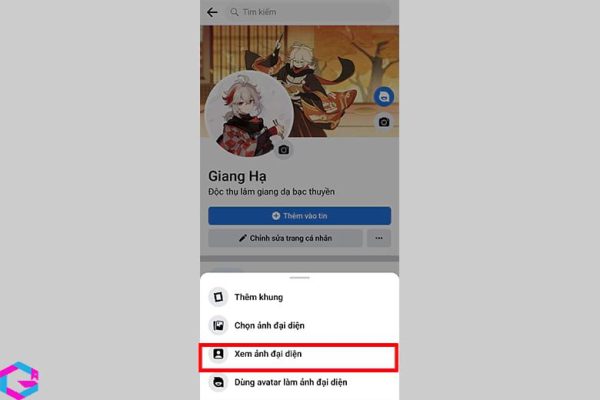
Bước 3: Khi ảnh đại diện được hiển thị, bạn chọn dấu ba chấm nằm ở góc phải màn hình. Tiếp tục chọn mục Xóa ảnh.
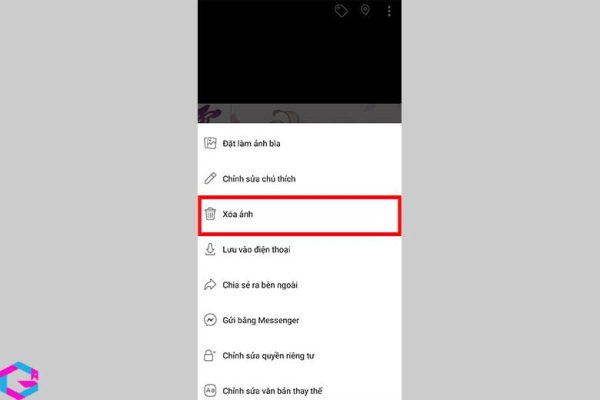
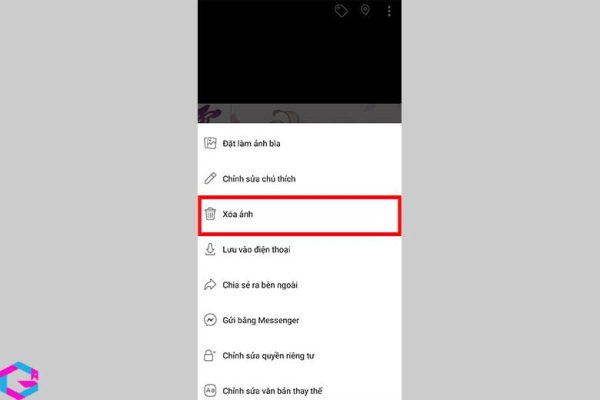
Bước 4: Khi nhận được thông báo có chắc hẳn muốn xóa ảnh hay không, bạn chọn Xóa để hoàn thành cách gỡ ảnh đại diện trên Facebook.
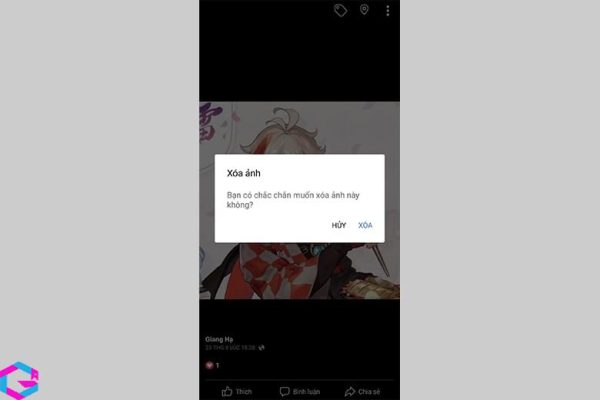
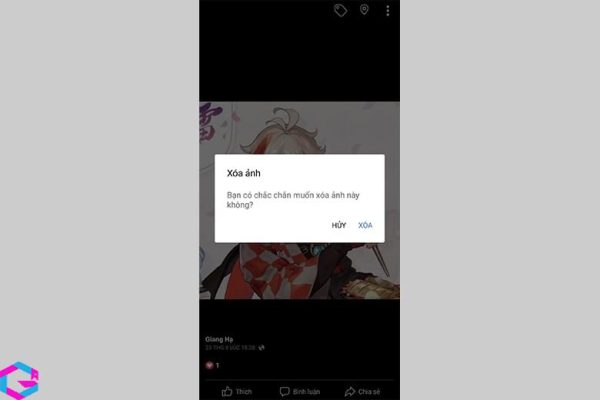
2.2. Xóa ảnh đại diện Facebook trên máy tính
Bước 1: Truy cập Facebook trên trình duyệt máy tính, sau đó vào trang cá nhân.
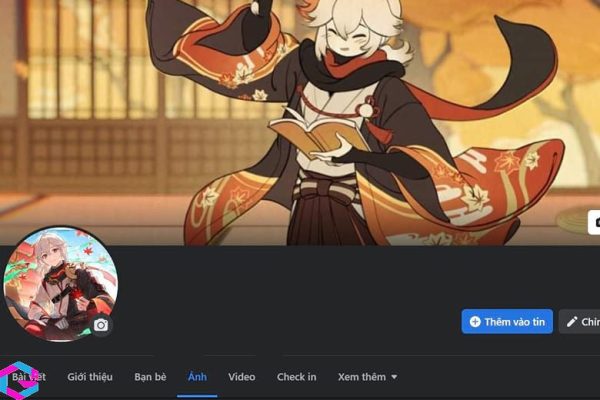
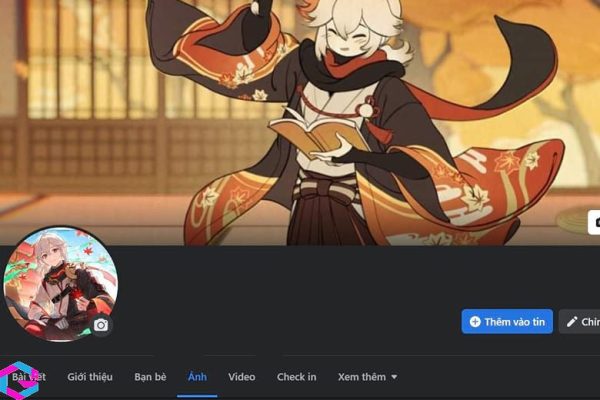
Bước 2: Ấn vào ảnh đại diện và chọn mục Xem ảnh đại diện.
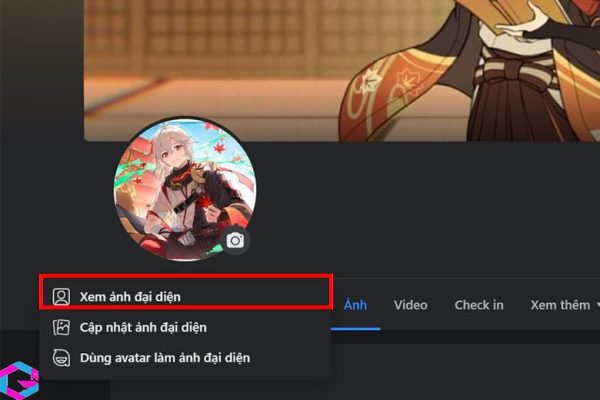
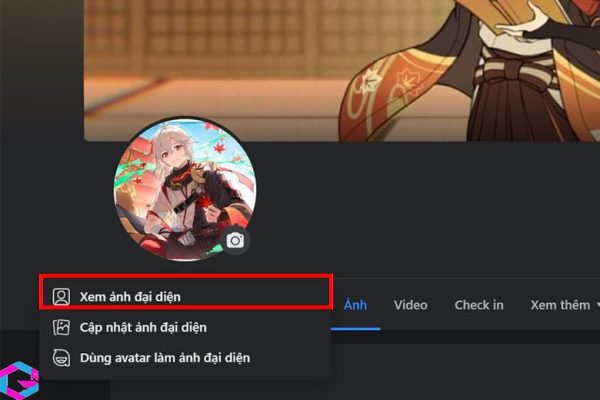
Bước 3: nhấp vào biểu tượng ba dấu chấm nằm ở góc phải màn hình, sau đó chọn Xóa ảnh.
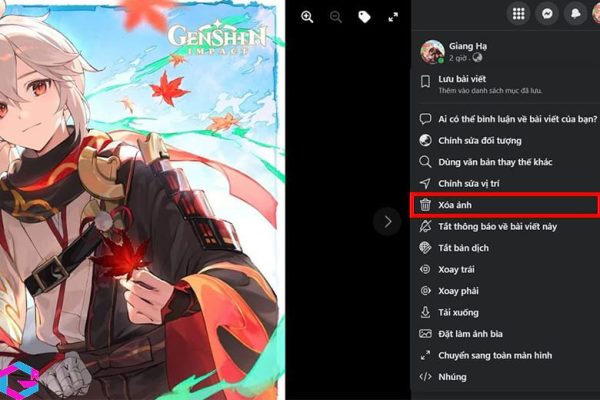
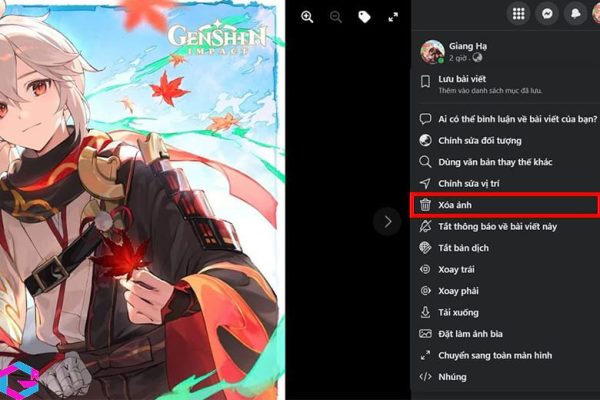
Bước 4: Khi thông báo yêu cầu xác nhận xuất hiện, bạn nhấn Xóa để hoàn tất thủ thuật này.
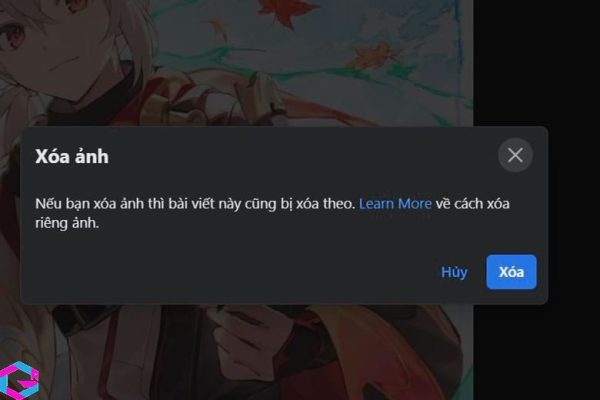
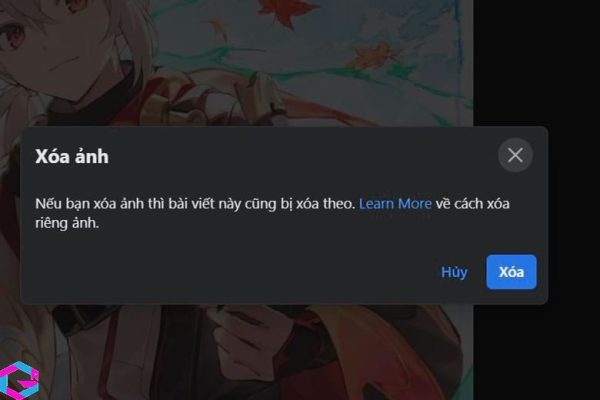
3. Cách xóa ảnh đại diện Facebook từ album
3.1. Xóa avatar Facebook trên điện thoại
- Bước 1: Mở ứng dụng Facebook và truy cập vào trang cá nhân của bạn.
- Bước 2: Cuộn xuống dưới và nhấn vào mục Ảnh, tiếp tục truy cập vào Album và chọn Ảnh đại diện.
- Bước 3: Chọn ảnh đại diện mà bạn muốn xóa, sau đó nhấp vào biểu tượng 3 chấm nằm ở góc phải và chọn Xóa ảnh.
- Bước 4: Khi nhận được thông báo yêu cầu xác nhận, bạn chọn Xóa để hoàn tất cách gỡ ảnh đại diện trên Facebook.
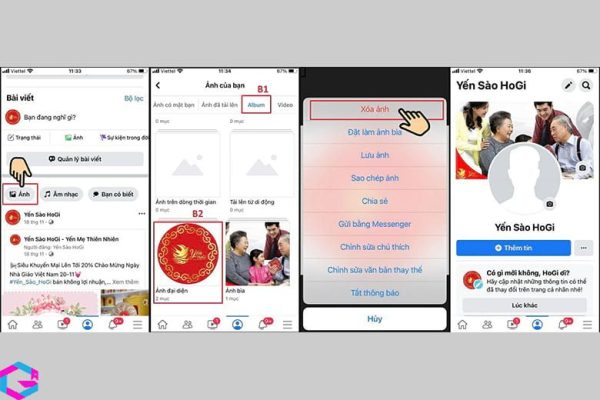
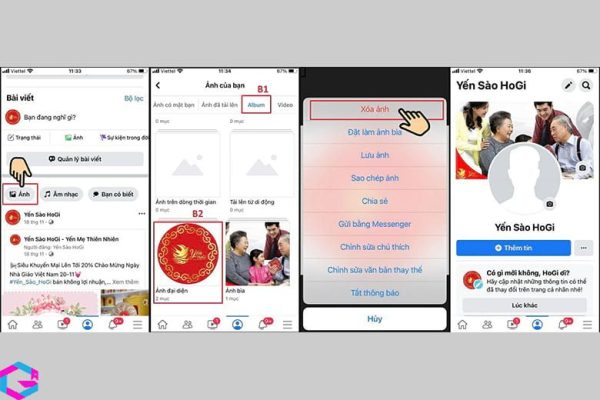
3.2. Xóa avatar Facebook trên máy tính
Bước 1: Truy cập vào Facebook trên trình duyệt web, sau đó vào trang cá nhân.
Bước 2: nhấp vào mục Album và đến album Ảnh đại diện.
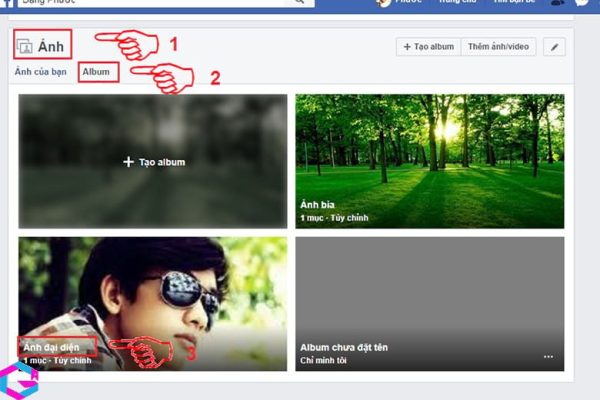
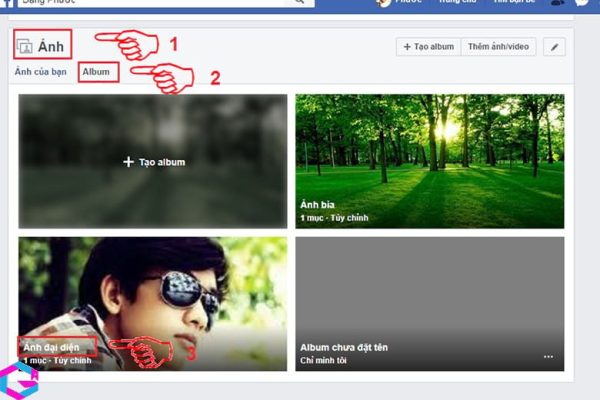
Bước 3: Chọn ảnh đại diện muốn xóa và nhấp vào biểu tượng cây bút nằm ở góc phải màn hình, chọn Xóa ảnh.
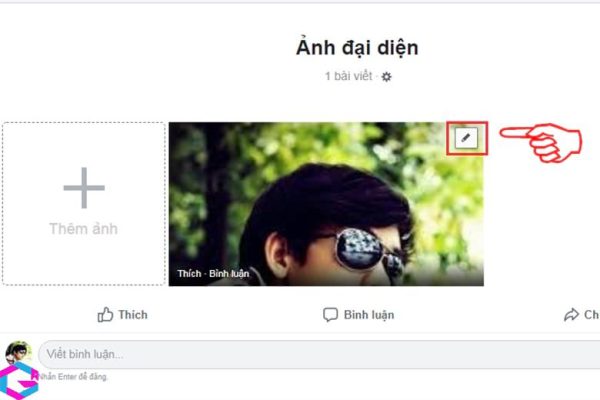
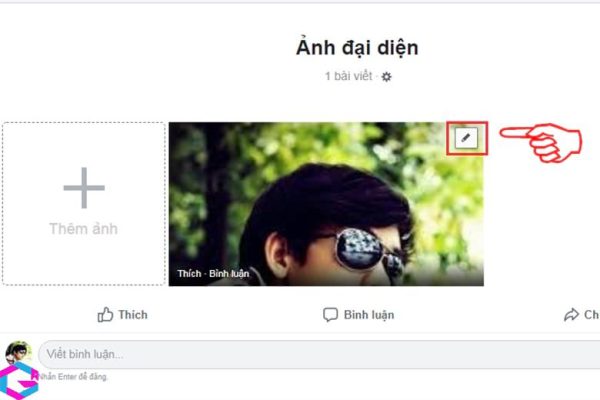
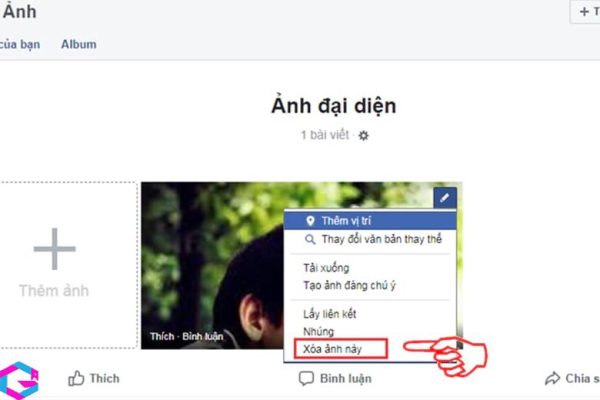
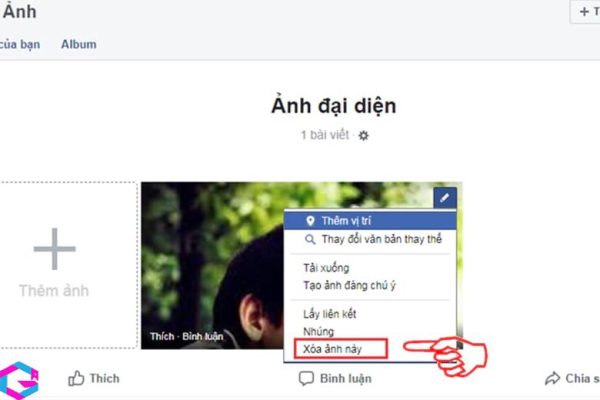
Bước 4: Khi có thông báo yêu cầu xác nhận xuất hiện, bạn hãy chọn Xóa để hoàn tất.
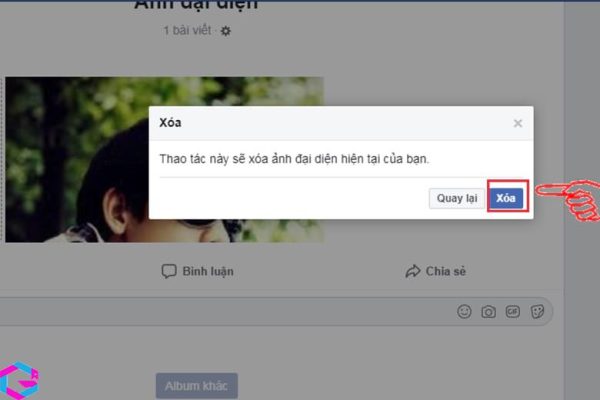
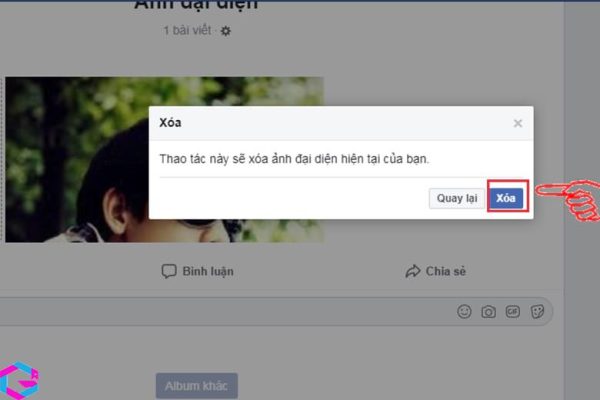
4. Cách xóa video đại diện trên Facebook
Nếu bạn thay ảnh đại diện bằng video đại diện trên trang cá nhân của mình, bạn có thể dễ dàng gỡ bỏ video đó bất cứ lúc nào. Việc gỡ bỏ video đại diện có thể được thực hiện bằng cách sử dụng cùng một quy trình để xóa ảnh đại diện trên Facebook. Sau đây là hướng dẫn chi tiết từng bước:
Bước 1: Truy cập Facebook trên điện thoại hoặc máy tính, sau đó vào trang cá nhân và chọn mục Video.
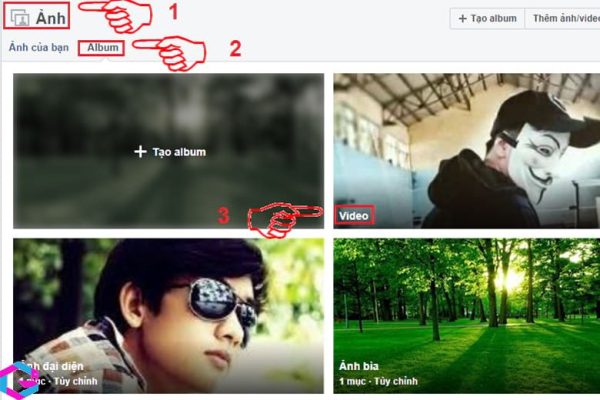
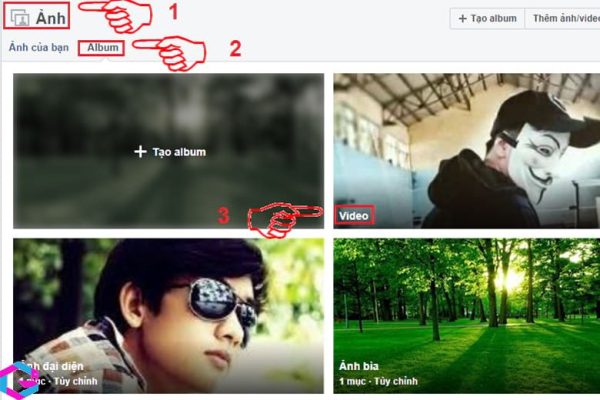
Bước 2: Bấm tùy chọn chỉnh sửa video bằng cây bút nằm ở góc phải màn hình. Tiếp tục kéo xuống Menu vừa mới hiển thị và chọn Xóa.
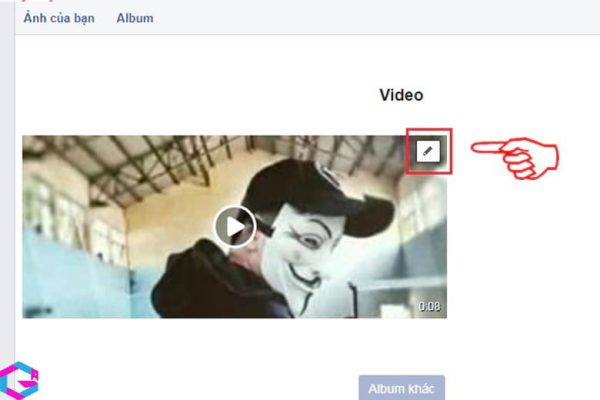
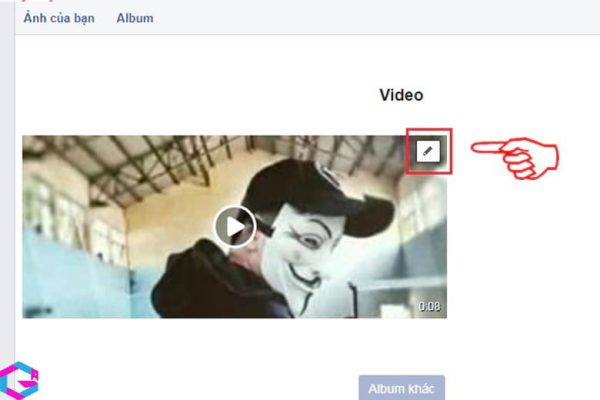
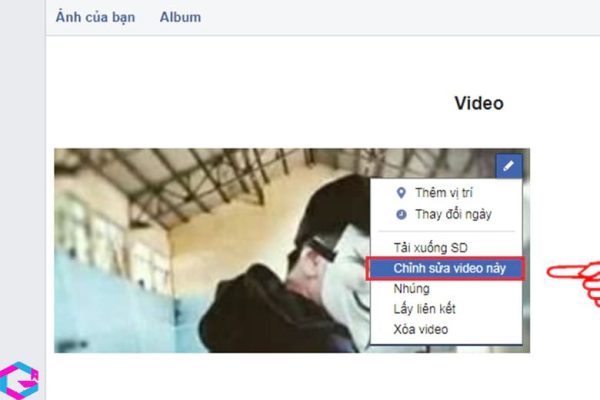
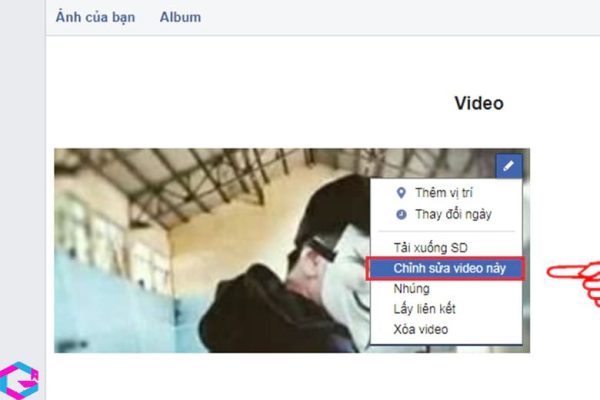
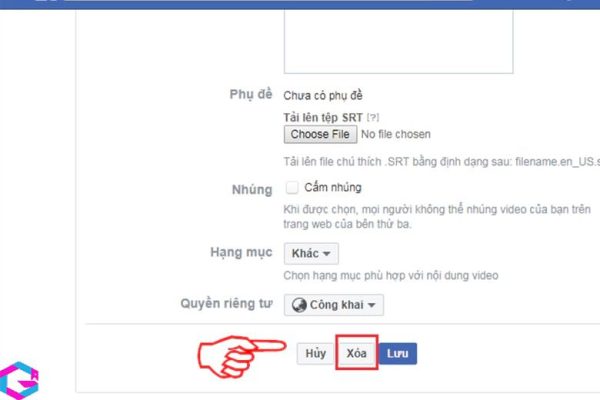
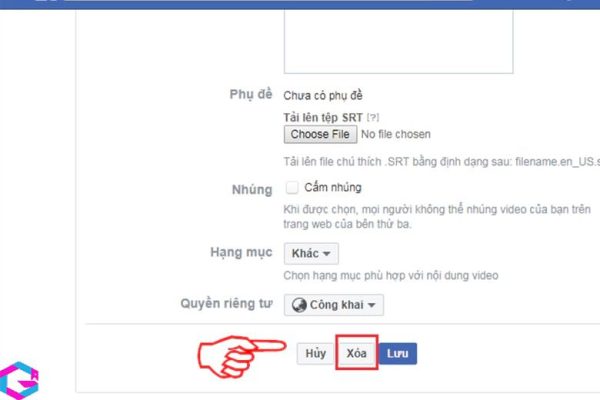
Bước 3: Bạn chọn Xác nhận xóa video để hoàn tất việc gỡ video đại diện trên Facebook.
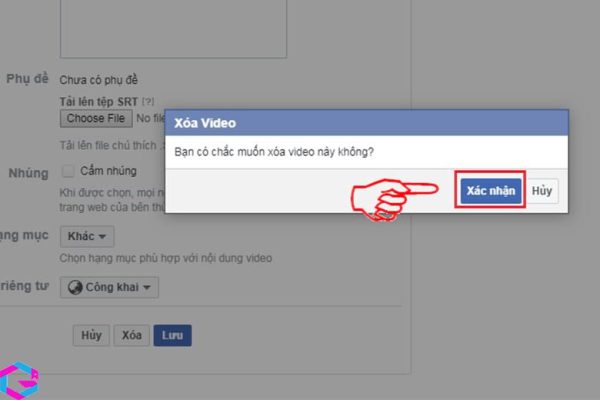
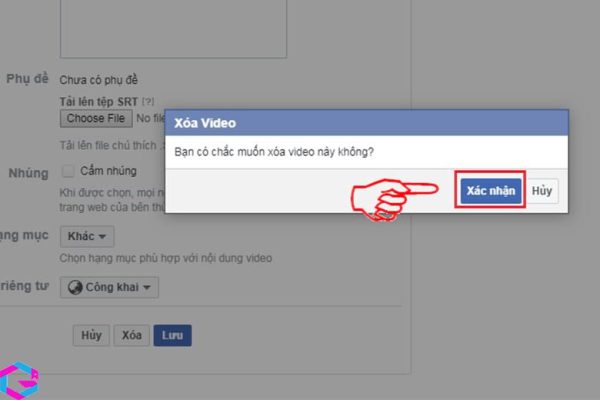
5. Cách khôi phục ảnh đại diện đã xóa trên Facebook
Nếu bạn đã xóa ảnh đại diện trên Facebook và muốn khôi phục lại, có thể bạn đang tìm cách để làm điều này. Dưới đây là một số thủ thuật:
5.1. Khôi phục ảnh đại diện Facebook trên điện thoại
Bước 1: Mở ứng dụng Facebook, tìm đến Cài đặt & quyền riêng tư ở Menu và chọn Cài đặt.
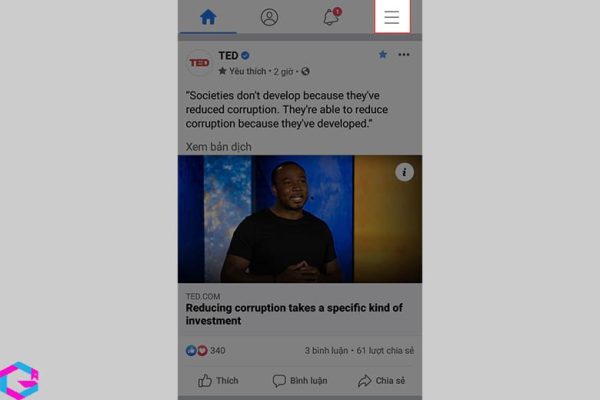
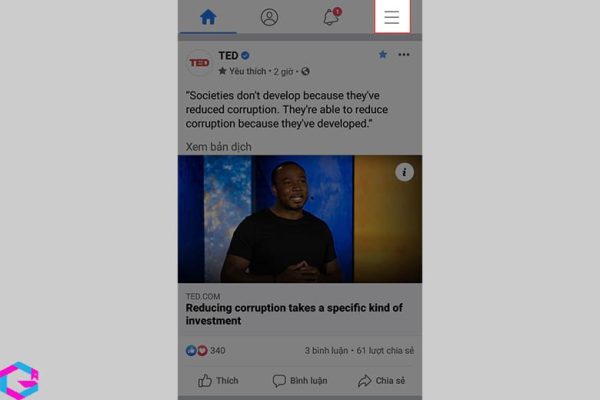
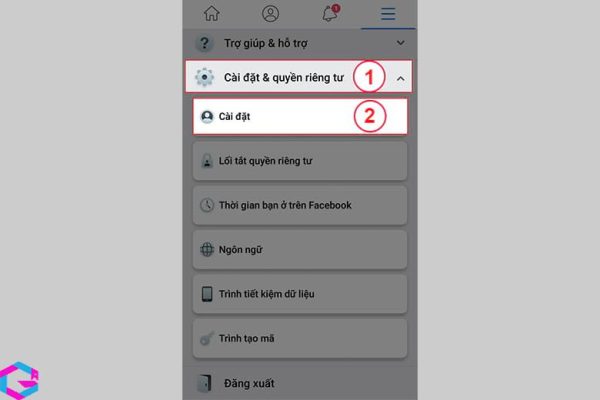
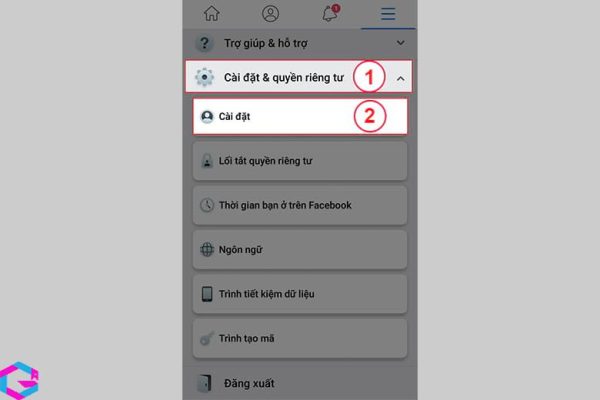
Bước 2: Vào Thông tin của bạn trên Facebook, sau đó chọn Tải thông tin của bạn xuống.
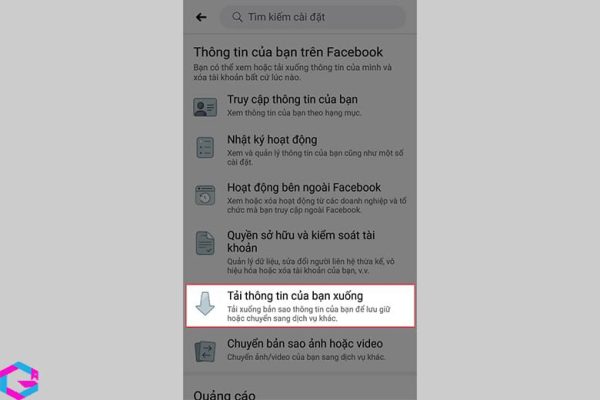
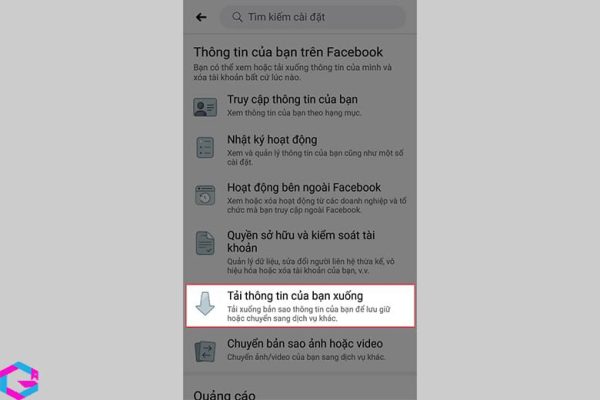
Bước 3: Bấm Ảnh và video, sau đó chọn Tạo File và đợi Tải xuống.
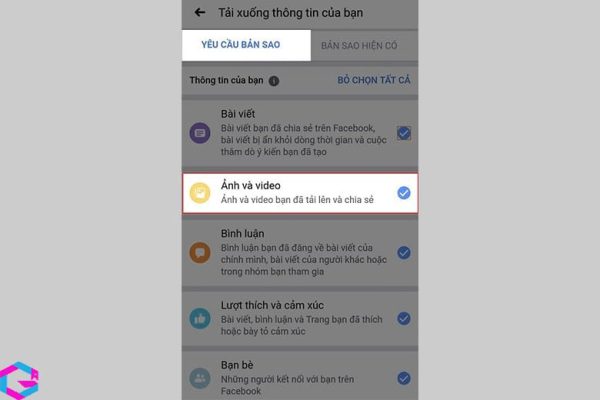
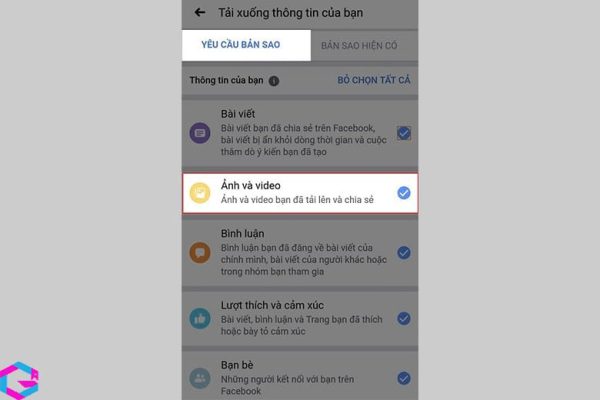
Bước 4: Tùy chỉnh Khoảng ngày, Định dạng, Chất lượng phương tiện và bấm Tạo File.
Bước 5: Ở mục Bản sao hiện có, chọn Tải xuống. Sau đó bạn mở file vừa tải về và tiến hành giải nén rồi tìm ảnh đại diện đã xóa.
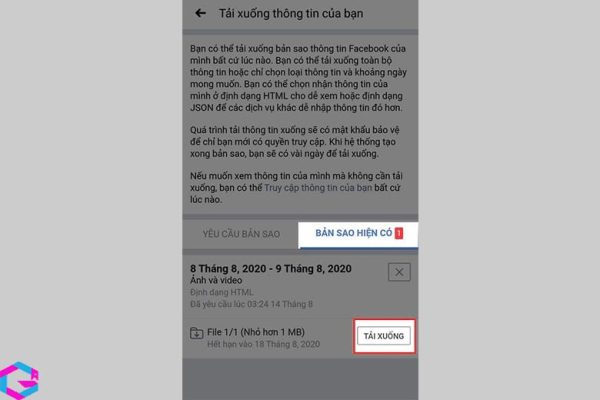
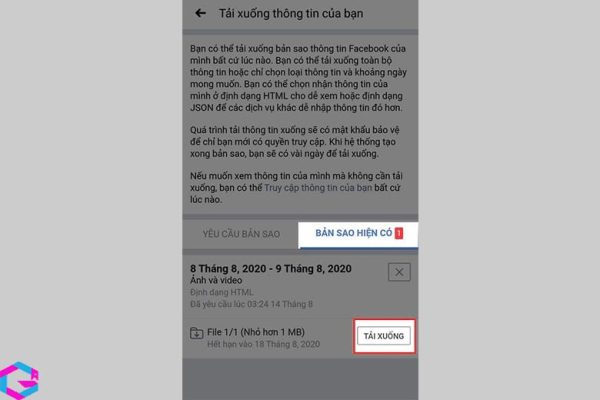
5.2. Khôi phục avatar Facebook trên máy tính
Bước 1: Truy cập Facebook trên trình duyệt máy tính, sau đó nhấp vào biểu tượng tam giác ngược ở góc phải màn hình. Tiếp tục chọn Cài đặt & quyền riêng tư.
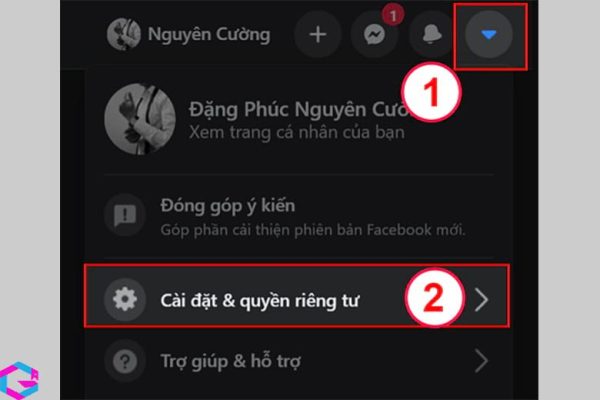
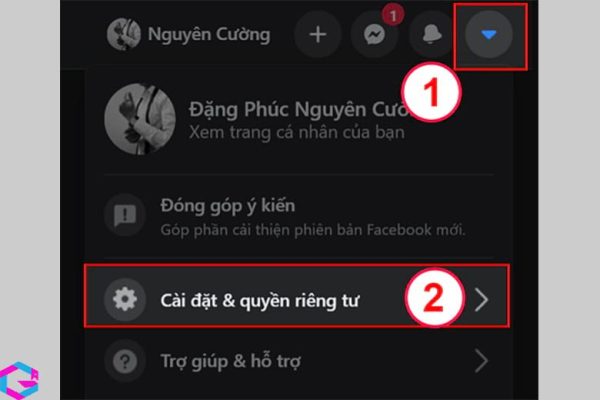
Bước 2: Vào mục Cài đặt.
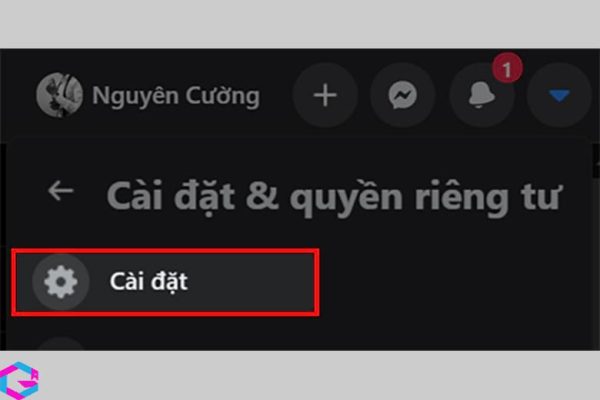
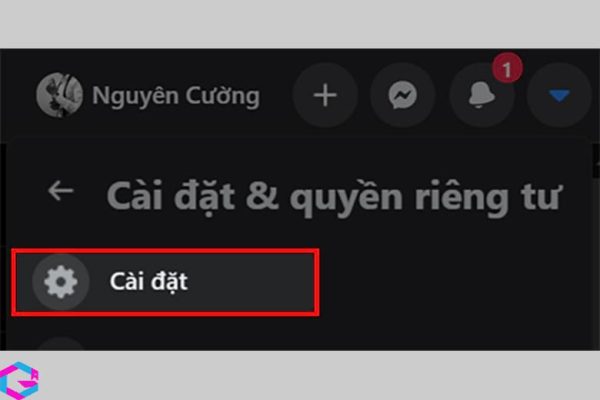
Bước 3: Truy cập Thông tin của bạn trên Facebook và chọn Tải thông tin của bạn xuống.
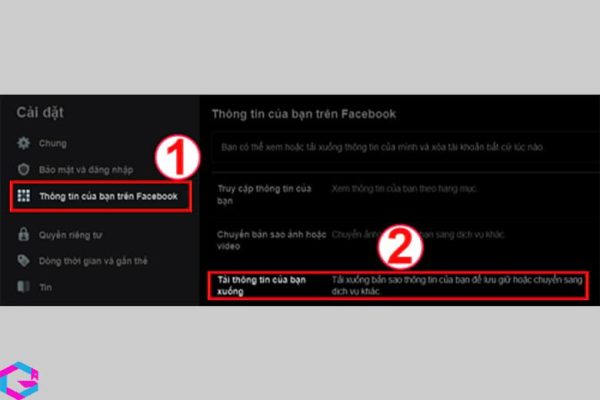
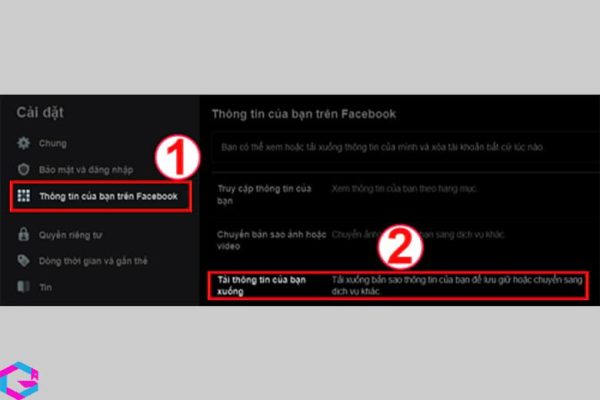
Bước 4: Ở phần Yêu cầu bản sao, bấm chọn Ảnh và video. Sau đó tùy chỉnh Khoảng ngày, định dạng, chất lượng phương tiện và bấm Tạo File.
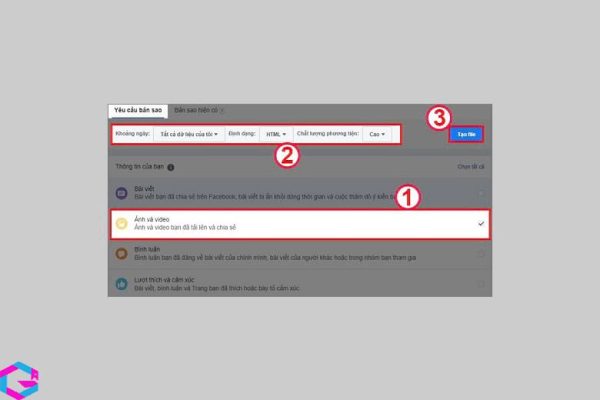
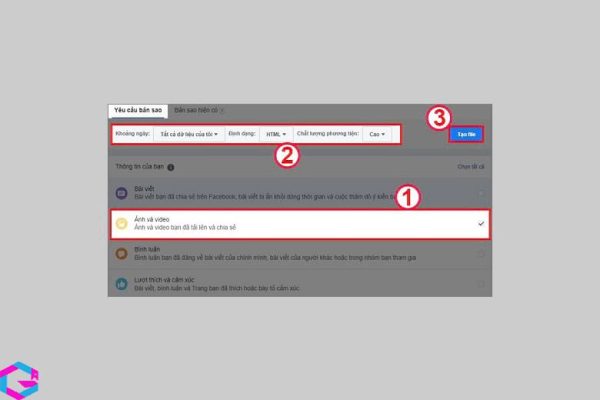
Bước 5: Tại mục Bản sao hiện có, lựa chọn Tải xuống.
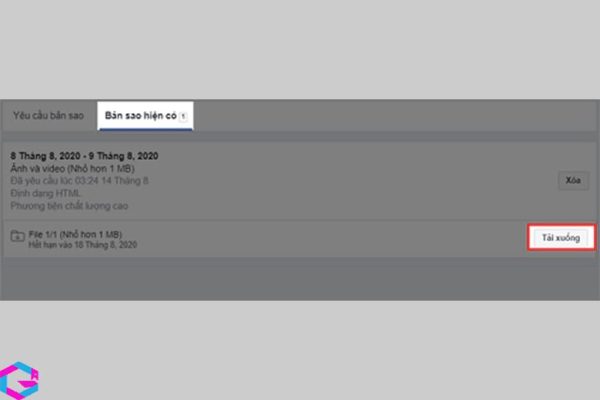
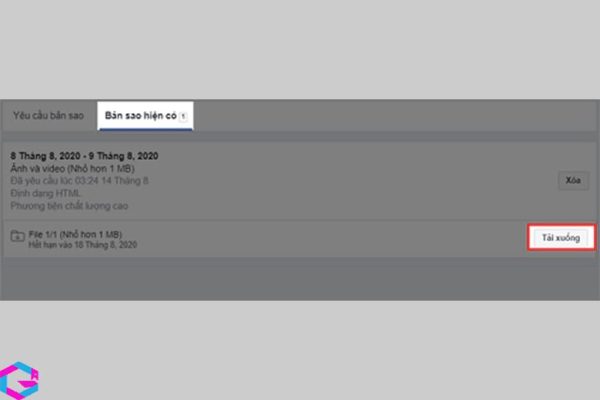
Bước 6: Nhấn chuột phải vào tập tin vừa tải, chọn Hiển thị trong thư mục.
Bước 7: Giải nén File bằng cách chọn Extract Here và tìm ảnh đại diện mà bạn muốn khôi phục.
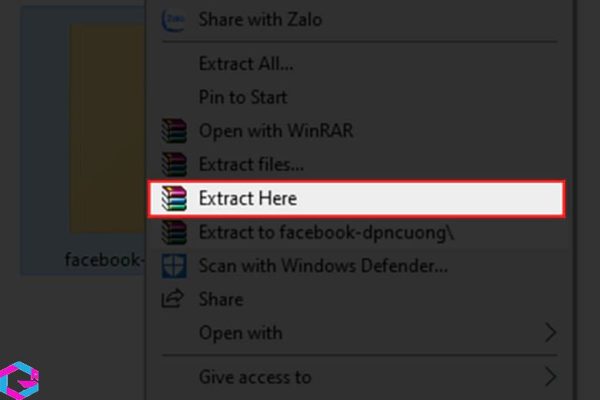
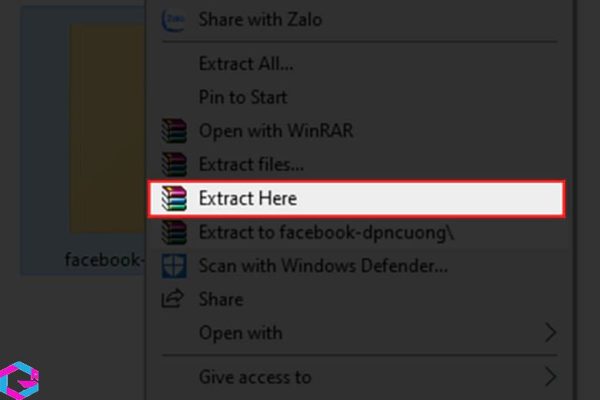
6. Kết luận
Qua bài viết này, bạn đã học được cách xóa ảnh đại diện trên Facebook một cách dễ dàng và nhanh chóng. Nhưng đừng quên rằng nếu bạn muốn tái sử dụng ảnh đó, hãy lưu trữ nó trên thiết bị của mình hoặc tải xuống máy tính trước khi xóa. Nếu bạn muốn cập nhật lại ảnh đại diện của mình, hãy thực hiện theo các bước đơn giản đã được chúng tôi giới thiệu. Hy vọng với bài viết này, bạn đã tìm thấy được những thông tin hữu ích để sử dụng Facebook một cách hiệu quả.
Các bài viết liên quan: GameVoLam.Com -> Thủ Thuật





